iPhone 13 で手書き入力方法を設定する方法_iPhone 13 で手書き入力方法を設定する方法
phpエディターのYuzaiが、iPhone 13での手書き入力方法の設定方法をお届けします。 iPhone 13は手書き入力に対応しており、電話の操作がより便利になります。簡単な設定で、簡単に手書き入力を有効にし、好みに合わせてカスタマイズできます。次に、Apple 13 携帯電話で手書き入力方法を設定して、携帯電話の操作をよりインテリジェントかつ効率的にする方法を学びましょう。
1. まず、iPhone 13 携帯電話の設定メニューで [一般] をクリックします。
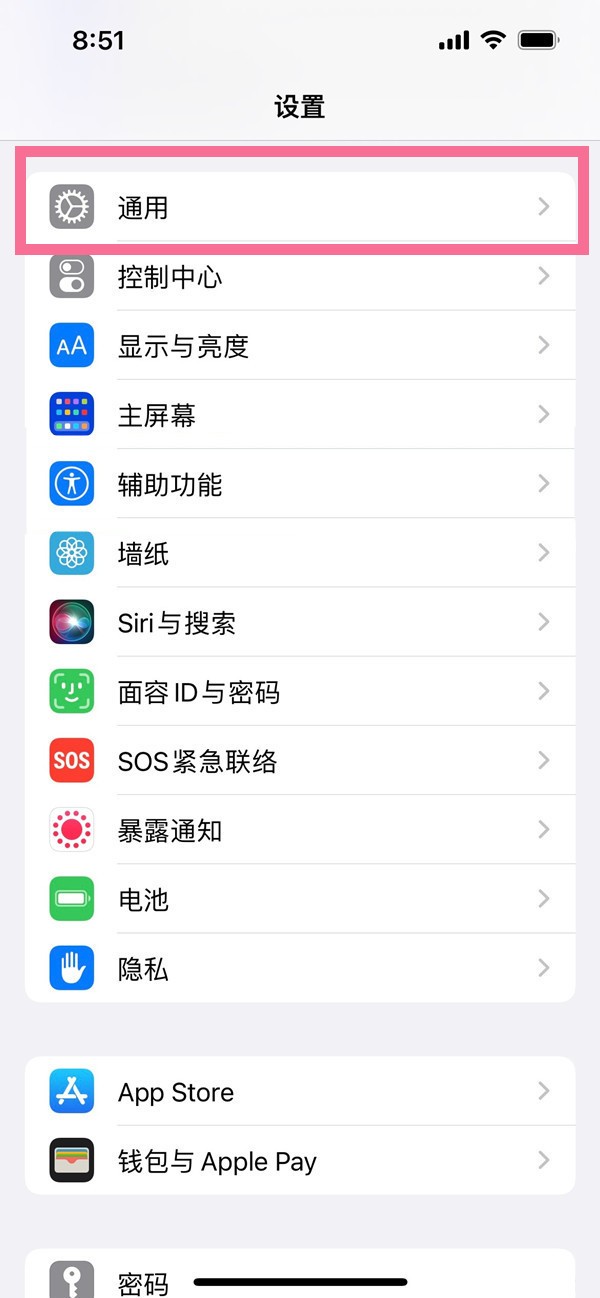
2. 次に、[キーボード]をクリックし、続けて[キーボード]をクリックします。
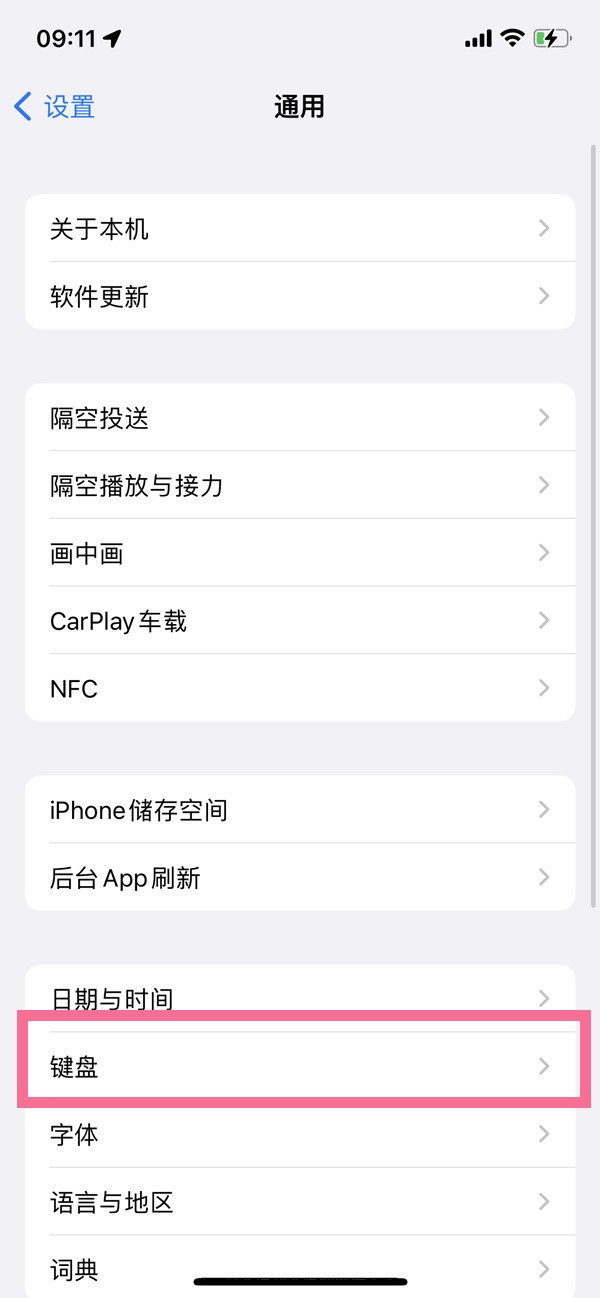
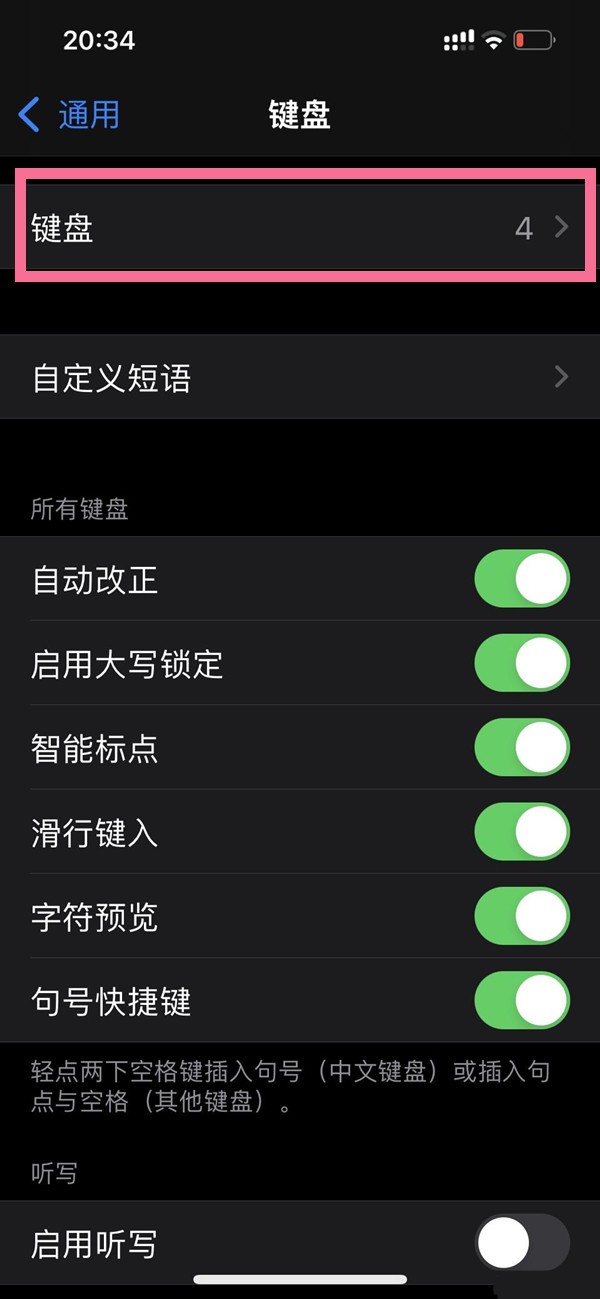
3. [新しいキーボードの追加]を選択して手書きキーボードを追加します。
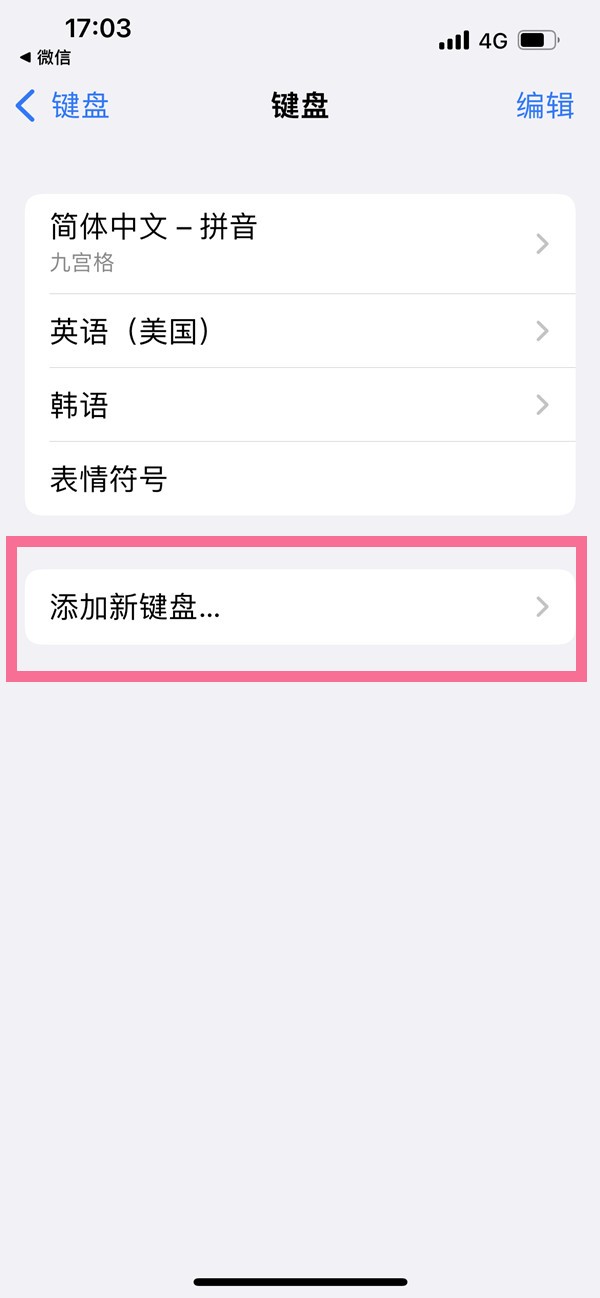
4. 最後に、テキスト編集インターフェイスで、入力方法の地球アイコンをクリックし、[手書き]を選択します。
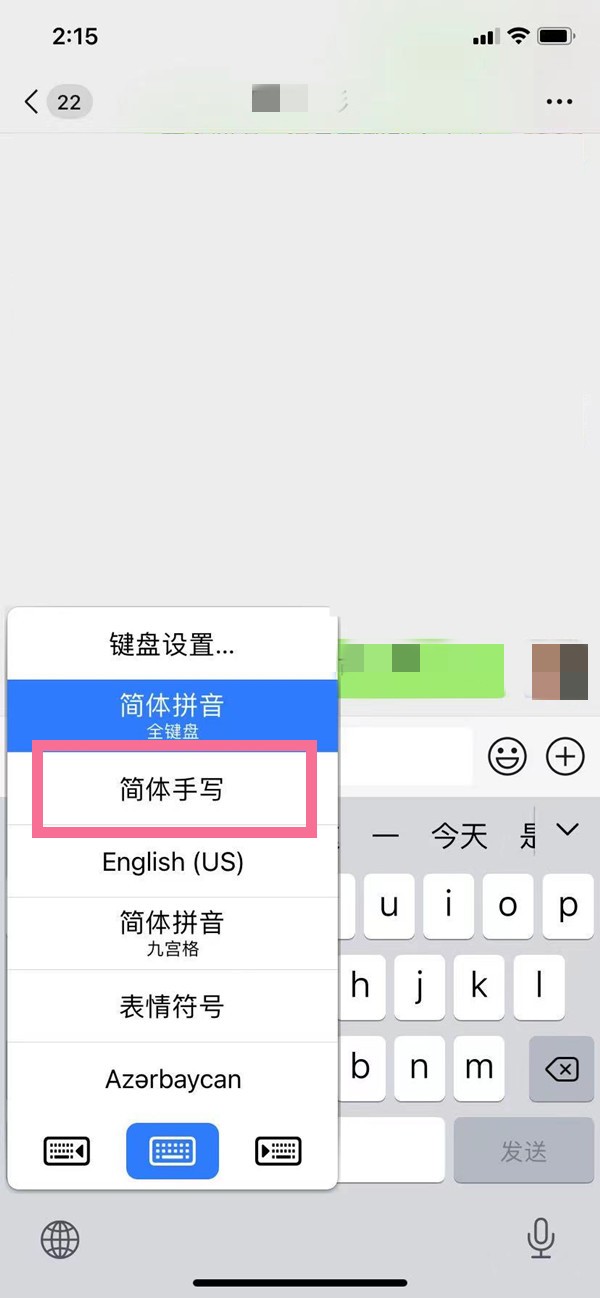
以上がiPhone 13 で手書き入力方法を設定する方法_iPhone 13 で手書き入力方法を設定する方法の詳細内容です。詳細については、PHP 中国語 Web サイトの他の関連記事を参照してください。

ホットAIツール

Undresser.AI Undress
リアルなヌード写真を作成する AI 搭載アプリ

AI Clothes Remover
写真から衣服を削除するオンライン AI ツール。

Undress AI Tool
脱衣画像を無料で

Clothoff.io
AI衣類リムーバー

Video Face Swap
完全無料の AI 顔交換ツールを使用して、あらゆるビデオの顔を簡単に交換できます。

人気の記事

ホットツール

メモ帳++7.3.1
使いやすく無料のコードエディター

SublimeText3 中国語版
中国語版、とても使いやすい

ゼンドスタジオ 13.0.1
強力な PHP 統合開発環境

ドリームウィーバー CS6
ビジュアル Web 開発ツール

SublimeText3 Mac版
神レベルのコード編集ソフト(SublimeText3)

ホットトピック
 7700
7700
 15
15
 1640
1640
 14
14
 1393
1393
 52
52
 1287
1287
 25
25
 1230
1230
 29
29
 iPhone 13 で APP の信頼認証を有効にする方法_iPhone 13 で信頼できるデバイスを設定するチュートリアル
Mar 22, 2024 pm 08:10 PM
iPhone 13 で APP の信頼認証を有効にする方法_iPhone 13 で信頼できるデバイスを設定するチュートリアル
Mar 22, 2024 pm 08:10 PM
1. 電話機の設定を選択して入力し、[一般]をクリックします。 2. 図に示すように、[デバイス管理] を選択します。 3. 許可していないファイルを見つけてクリックします。 4. [ネゴシエートされたインターフェイスで信頼する] を選択します。
 iPhone 13 で広角レンズを設定する方法_iPhone 13 で広角レンズをオンにする方法
Mar 22, 2024 pm 07:41 PM
iPhone 13 で広角レンズを設定する方法_iPhone 13 で広角レンズをオンにする方法
Mar 22, 2024 pm 07:41 PM
1. まずカメラをクリックして写真撮影インターフェイスに入ります。 2. カメラのインターフェースには [1X] という単語が付いた焦点距離オプションがあり、焦点距離の選択に進むには、このボタンをクリックする必要があります。 3. 次に値を [0.5] にすると、広角レンズが正常にオンになります。
 iPhone 13の解像度は2kですか?
Dec 14, 2022 pm 05:48 PM
iPhone 13の解像度は2kですか?
Dec 14, 2022 pm 05:48 PM
iPhone 13の解像度は2Kではなく、2K解像度は「2560*1440」、iPhone 13の解像度は「2532x1170」なので2Kではありません。 Apple 13は、北京時間2021年9月15日にAppleが発売したiスマートフォンで、画面解像度2532x1170ピクセル、画面輝度800ニト、HDRピーク輝度1200ニトの6.1インチOLEDスクリーンを採用しています。モードのスペシャルです。
 iPhone 13の写真が不鮮明なのはなぜ?【最新iPhoneの写真がぼやける解決策】
Feb 06, 2024 pm 10:46 PM
iPhone 13の写真が不鮮明なのはなぜ?【最新iPhoneの写真がぼやける解決策】
Feb 06, 2024 pm 10:46 PM
被写体にフォーカスを設定する 不適切なフォーカスは、写真がぼやける一般的な原因の 1 つであり、光の影響も受けます。ほとんどの人は通常オートフォーカスで撮影し、結果は通常かなり良好です。ただし、オートフォーカスがうまくいかず、上の写真のような画像になってしまうことがあります。最良の結果を得るには、iPhone の内蔵カメラ アプリの画面をタッチして手動でフォーカスを設定します。十分な光 十分な光があると、より鮮明な写真が撮影できるだけでなく、写真の品質も向上します。風景やポートレートを撮影する場合でも、iPhone のレンズの下に十分な光があることを確認する必要があります。シャッターが開いているとき撮影時間を長くすると動きが遅くなる可能性があり、多すぎると手ブレの原因となりますので、通常は屋内の光が十分に入る場所、または屋外の自然光が十分に入る場所で撮影してください。
 iPhone 13でVoLTE機能を有効にする方法_iPhone 13でHD通話を設定する手順のリスト
Mar 23, 2024 am 10:46 AM
iPhone 13でVoLTE機能を有効にする方法_iPhone 13でHD通話を設定する手順のリスト
Mar 23, 2024 am 10:46 AM
1. 携帯電話でテキスト メッセージ機能を見つけます。 2. まず [DGVOLTE] を入力して有効にし、次に [Y] を入力して確認します。 3. 次に、テキスト メッセージの指示に従って、設定で通話機能を見つけます。 4. 次に、VoLTE の右側にあるボタンをクリックします。
 Huawei nova12proで手書き入力方法を設定するにはどうすればよいですか?
Feb 11, 2024 pm 04:18 PM
Huawei nova12proで手書き入力方法を設定するにはどうすればよいですか?
Feb 11, 2024 pm 04:18 PM
Huawei nova12pro スマートフォンを使用する場合、通常の入力方法に加えて、手書き入力方法を使用して、より便利にテキストを書くこともできます。手書き入力方法を設定すると、携帯電話の画面に直接書き込むことができ、より自然で直感的な入力方法が提供されます。次に、Huawei nova12proでの手書き入力方法の設定方法を見てみましょう。 Huawei nova12proで手書き入力方法を設定するにはどうすればよいですか?ステップ 1: 電話設定を開きます: ホーム画面またはアプリケーションリストで「設定」アイコンを見つけ、クリックして電話設定に入ります。ステップ 2: 言語と入力方法の設定を入力します。設定インターフェイスで、「言語と入力方法」オプションを見つけます。場合によっては、「言語と入力」、「キーボード」などの名前が付いている場合もあります。
 Apple 13チップはどのモデルですか?
Dec 13, 2022 am 11:25 AM
Apple 13チップはどのモデルですか?
Dec 13, 2022 am 11:25 AM
Apple 13にはA15 Bionicチップが搭載されています。 A15チップはTSMCの5nmプロセス技術を採用し、A14と比較してトランジスタ数が27%増加した150億個のトランジスタを集積しており、シングルコアの性能は8%、マルチコアの性能は8%向上している。このチップは 2 つのパフォーマンス コア + 4 つのエネルギー効率を使用しており、コアは 4 コアのグラフィックス プロセッサと 16 コアのニューラル ネットワーク エンジンに加えて、6 コアの設計で構成されています。
 Apple 12と13の違い
Jan 15, 2024 pm 05:25 PM
Apple 12と13の違い
Jan 15, 2024 pm 05:25 PM
Apple 12 と 13 の違い: 1. デザイン; 2. 画面; 3. パフォーマンス; 4. カメラ; 5. バッテリー寿命; 6. 5G ネットワーク; 7. 色の選択; 8. ストレージ容量; 9. 価格; 10.画面のリフレッシュ レート、11. フロント カメラ、12. その他の機能。詳細な紹介: 1. デザイン、Apple 12 シリーズは正方形のデザインを採用していますが、Apple 13 シリーズは Apple 11 シリーズのデザイン スタイルを継続し、丸い角とより滑らかなガラス素材を使用しています; 2. 画面、2 台の携帯電話の画面サイズは同じですが、Apple 13 の画面の明るさはより高くなります。




